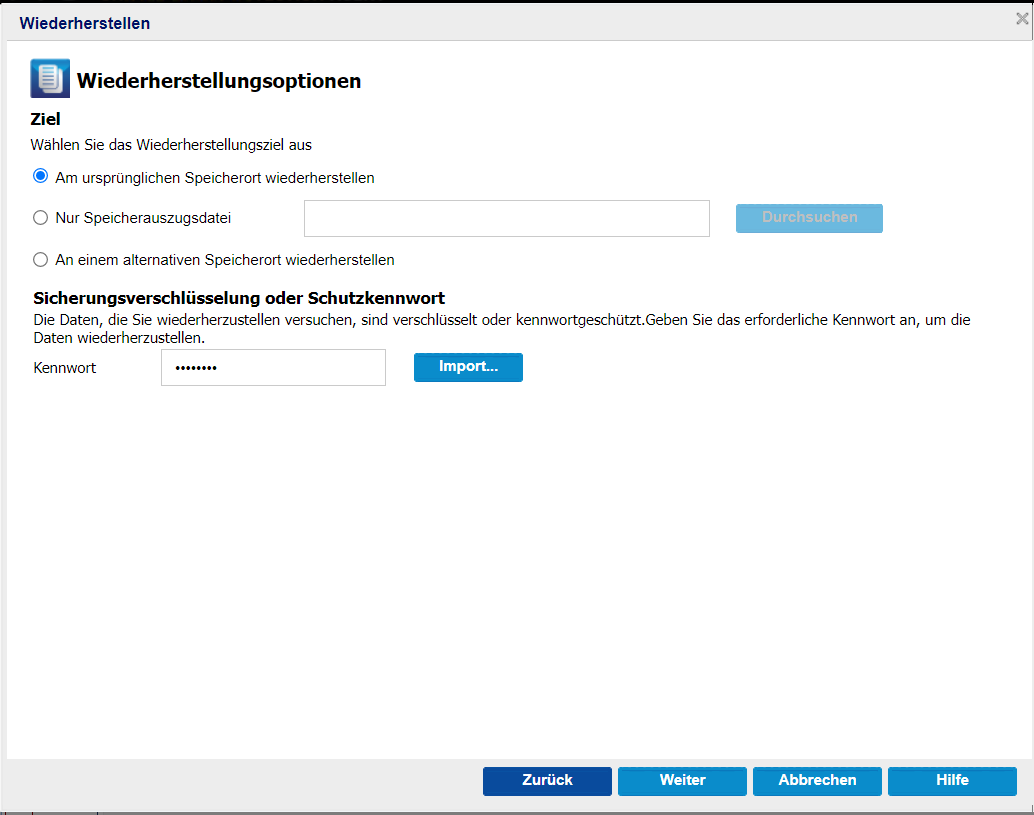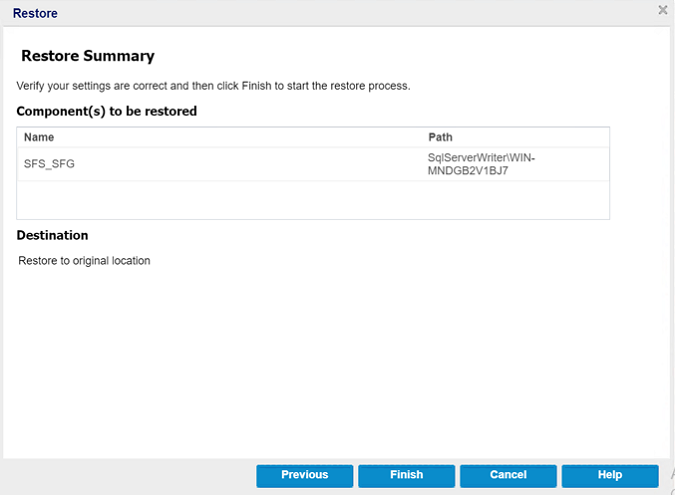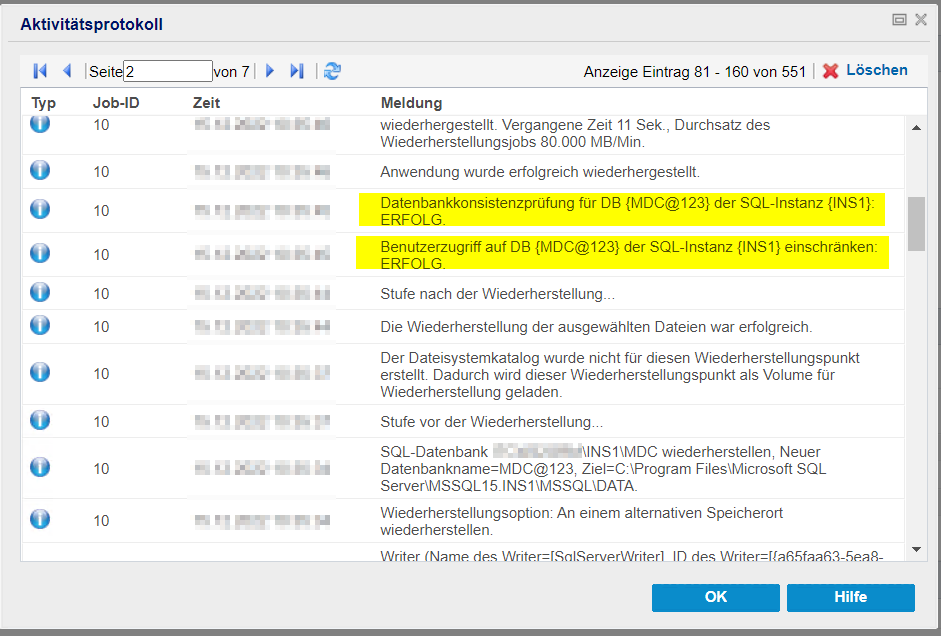Wiederherstellen der SQL-Datenbank am ursprünglichen Speicherort
Dieser Abschnitt enthält Informationen zur Wiederherstellung einer FileStream-fähigen SQL-Datenbank an einem ursprünglichen Speicherort.
Befolgen Sie diese Schritte:
- Wählen Sie im Fenster "Wiederherstellen" unter "Datum des Wiederherstellungspunkts" das Datum der Wiederherstellung, die geplante Zeit für die Wiederherstellung aus dem Zeitbereich, den Recovery Point Server (RPS) einer SQL-Datenbank aus der Tabelle aus, und klicken Sie dann auf Weiter.
-
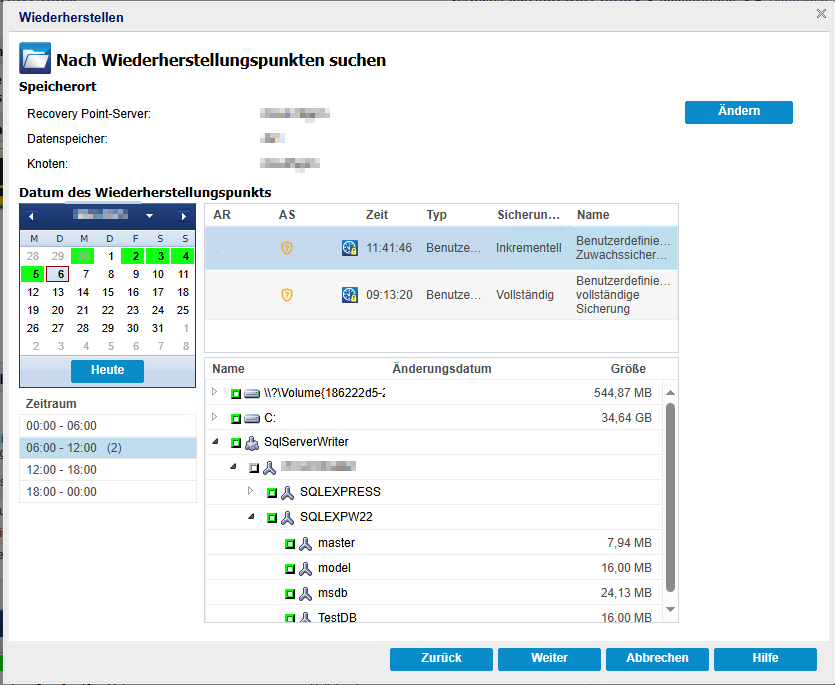
- Wählen Sie auf der Seite "Wiederherstellungsoptionen" unter "Ziel" die Option Am ursprünglichen Speicherort wiederherstellen aus, und klicken Sie auf Weiter.
- Hinweis: Wenn die Daten, die Sie wiederherstellen möchten, verschlüsselt sind, geben Sie das Kennwort nach Bedarf an.
-
- Gehen Sie auf der Seite "Wiederherstellen – Optionen" auf Jobebene wie folgt vor, und klicken Sie dann auf Weiter:
- Wiederherstellungsstatus
- RECOVERY-Modus: Diese Option ist standardmäßig aktiviert. Dadurch wird die SQL-Datenbank online geschaltet, um die Datenwiederherstellung zu ermöglichen, und Sie erhalten die Berechtigung zum Zugriff auf die wiederhergestellte Datenbank. Ein Beispiel für das Wiederherstellen am ursprünglichen Speicherort im RECOVERY-Modus finden Sie unter Beispiel RECOVERY-Modus.
- NORECOVERY-Modus: Die Datenbank geht in den Status „RESTORING“ über, um zu verhindern, dass Benutzer auf die Datenbank zugreifen. Um die letzte Sicherung wiederherzustellen und die Datenbank online zu stellen, verwenden Sie die Option „RECOVERY-Modus“. Ein Beispiel für das Wiederherstellen am ursprünglichen Speicherort im NORECOVERY-Modus finden Sie unter Beispiel NORECOVERY-Modus.
- Datenbankkonsistenzprüfung
- Um sicherzustellen, dass die Datenbank nach einer Wiederherstellung konsistent ist, aktivieren Sie das Kontrollkästchen Datenbankkonsistenzprüfung nach Wiederherstellung durchführen. Diese Option überprüft die physische und logische Integrität von Objekten in einer SQL Server-Datenbank. Die Option Wiederherstellung als fehlgeschlagen markieren, wenn Konsistenzprüfung fehlschlägt zeigt an, wann der Wiederherstellungsauftrag fehlschlägt, wenn die Konsistenzprüfung der Datenbank für die ausgewählte Datenbank fehlschlägt.
- Verschiedenes
- Wiederherstellung über vorhandene Dateien oder Datenbank erzwingen: Diese Option überschreibt die vorhandenen Datenbankdateien, die sich am Wiederherstellungsziel befinden. Wenn Sie diese Option nicht für eine vorhandene Datenbankdatei auswählen, kann die Wiederherstellung unvollständig sein. Sie können diese Option überspringen, wenn die Datenbankdatei neu ist.
- Eingeschränkter Benutzerzugriff nach Wiederherstellung: Diese Option beschränkt den Zugriff auf die Datenbankdatei für eine bestimmte Gruppe von Benutzern wie sysadmin, dbcreator und/oder db_owner. Diese Benutzer haben die Berechtigung zum Ändern der Datenbank.
- Hinweis: Wenn sich die Quelldatenbank während der Sicherung bereits im eingeschränkten Modus befand, bleibt die wiederhergestellte Datenbank automatisch im gleichen Modus.
-
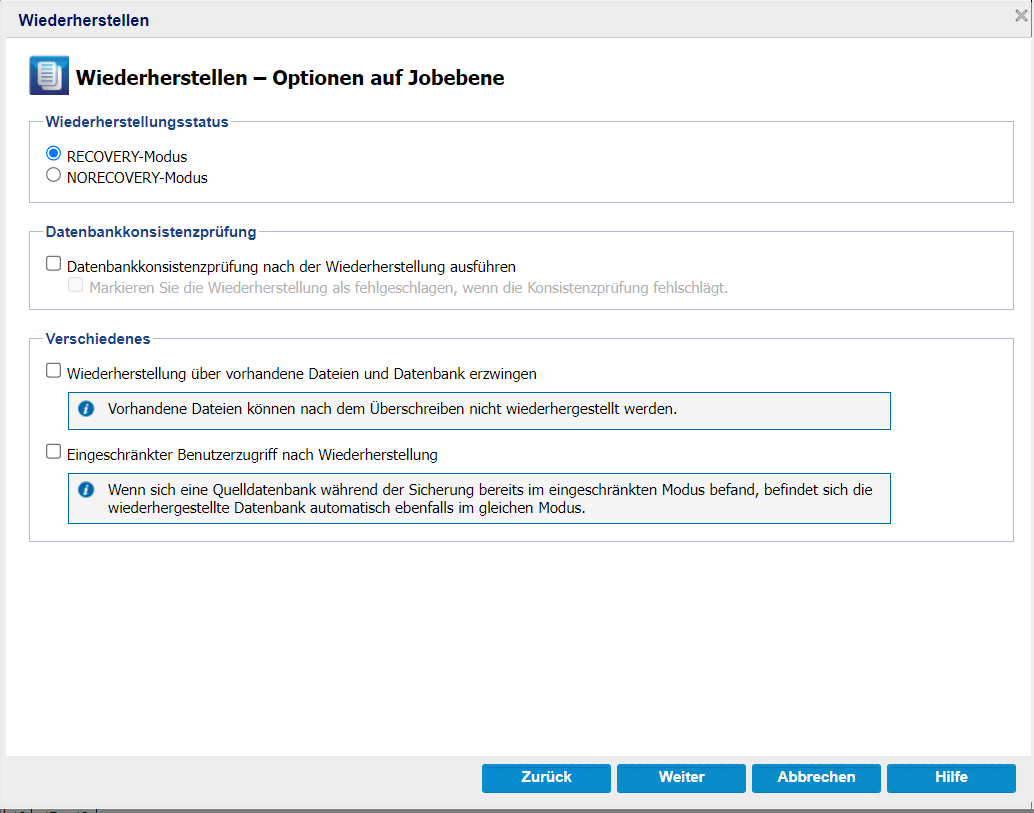
- Klicken Sie auf der Seite "Wiederherstellungsoptionen – Ursprünglicher Speicherort" auf die Schaltfläche Konfigurieren, um die Konfiguration auf Datenbankebene zu konfigurieren oder zu ändern.
-
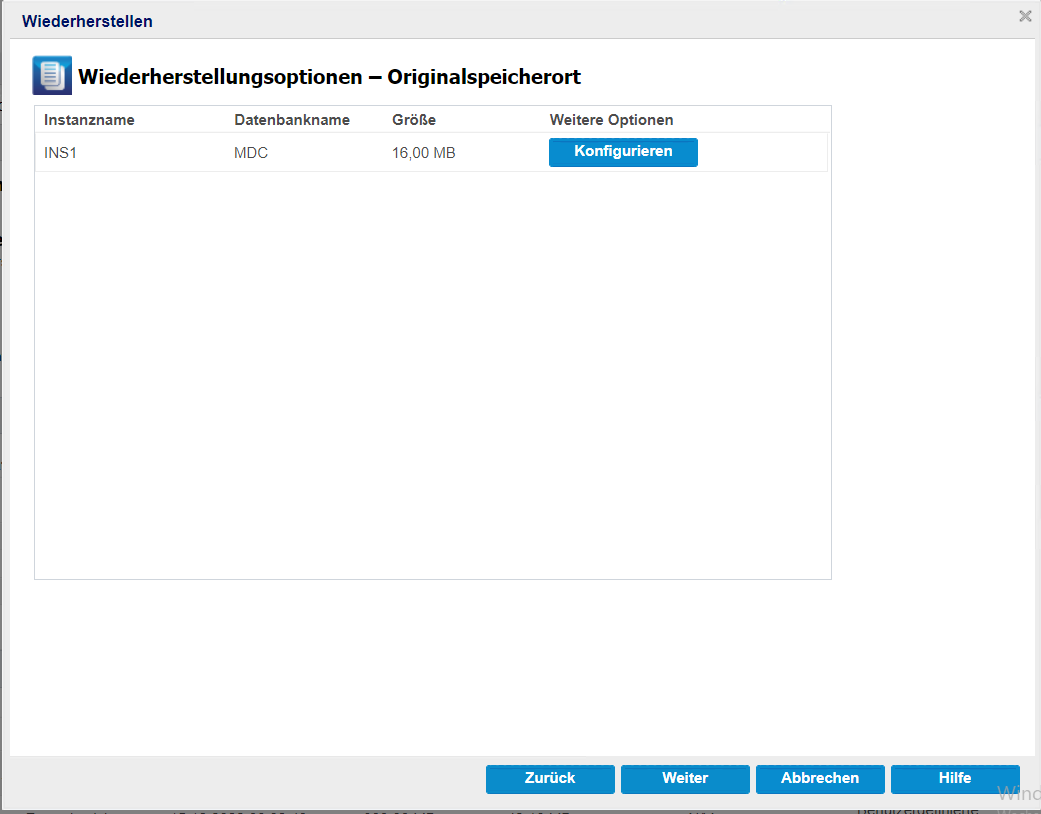
- Das Dialogfeld "Weitere Datenbankoptionen" wird angezeigt.
- Überprüfen Sie die Datenbankoptionen, und nehmen Sie gegebenenfalls Änderungen vor. Klicken Sie anschließend auf OK, um zur Seite „Wiederherstellungsoptionen – Ursprünglicher Speicherort“ zurückzukehren.
- Klicken Sie auf Weiter.
- Die Seite „Wiederherstellungs-Übersicht“ wird angezeigt.
- Um die Wiederherstellung am ursprünglichen Speicherort zu starten, klicken Sie auf Fertigstellen.
-
- Nachdem die Wiederherstellung abgeschlossen ist, können Sie den Status der Wiederherstellung im Aktivitätsprotokoll einsehen.
-